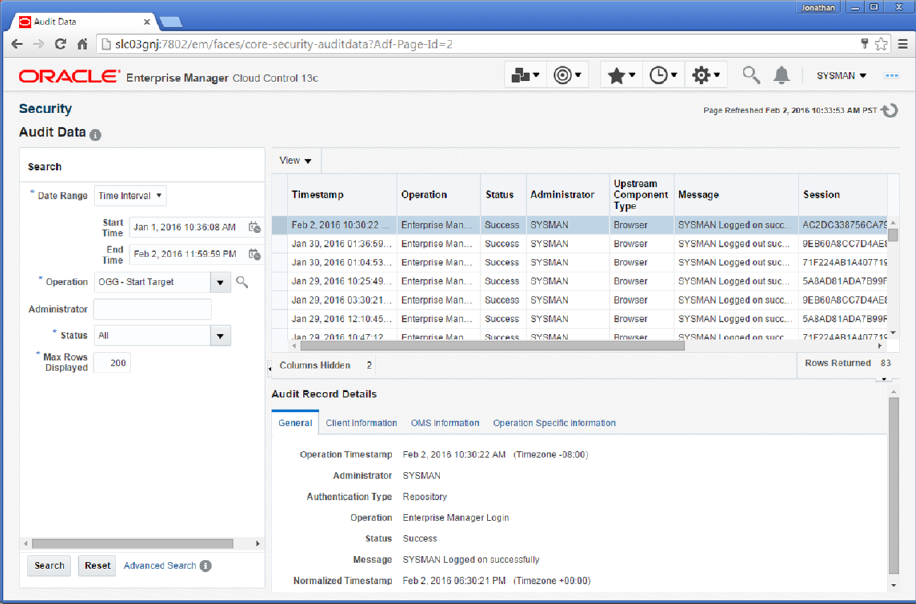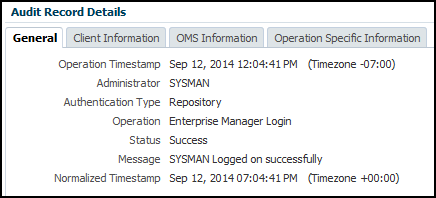4 Enterprise Manager Plug-In for Oracle GoldenGateの使用方法
「ターゲット」ページには、「メトリック」、「ログ」および「構成」タブが表示され、メトリックを監視したり、特定のメトリック結果についてユーザーにアラートを表示したり、監査ログを検索および解釈したり、パラメータ・ファイルを構成したりできます。
4.1 監査ロギングの有効化
開始、停止などのすべてのOracle GoldenGateアクション、およびパラメータ、レポート、廃棄などの各ファイルへのファイル・アクセスについて、メッセージがサーバー・ログ・ファイルに自動的に記録されます。
このトピックでは、監査のためにこれらのログを有効にする方法について説明します。特定のアクションの監査を有効化または無効化するには、oms/binディレクトリから次のコマンドを実行します。各設定に使用する値を入力します。
emcli update_audit_settings -audit_switch="ENABLE|DISABLE" -operations_to_enable="name_of_operations_to_enable" -operations_to_disable="name_of_operations_to_disable" -externalization_switch="ENABLE|DISABLE" -directory="directory_name" -file_prefix="file_prefix" -file_size="file_size" -data_retention_period="data_retention_period"
-operations_to_enableフラグを使用すると、1つ以上の操作を有効または無効にできます。Oracle GoldenGateの操作および使用する値のリストを次に示します。
| 操作 | 値 |
|---|---|
|
Oracle GoldenGateプロセスの起動 |
OGG_START_TARGET |
|
Oracle GoldenGateプロセスの停止 |
OGG_STOP_TARGET |
|
Oracle GoldenGateプロセスの強制終了 |
OGG_KILL_TARGET |
|
レポート・ファイルの表示 |
OGG_VIEW_REPORT |
|
廃棄ファイルの表示 |
OGG_VIEW_DISCARD |
|
|
OGG_VIEW_GGSERRLOG |
|
パラメータ・ファイルの編集 |
OGG_EDIT_PARAM |
操作はセミコロン(;)で区切って組み合せることができます。Enterprise Manager Plug-In for Oracle GoldenGateのすべての監査ロギングを有効にするコマンドを次に示します。
emcli update_audit_settings -operations_to_enable="OGG_START_TARGET;OGG_STOP_TARGET;OGG_KILL_TARGET;OGG_VIEW_REPORT;OGG_VIEW_DISCARD;OGG_VIEW_GGSERRLOG;OGG_EDIT_PARAM"
4.2 監査ログの表示
スーパー管理者権限を持つCloud Controlユーザーは、監査ログの検索および表示のアクセス権を持ちます。このトピックでは、Cloud Controlを使用して特定の監査ログを検索および表示する方法について説明します。
特定の監査ログを表示するには、次の手順を実行します。
Enterprise Managerの監査機能の詳細は、Enterprise Manager Cloud Controlスタート・ガイドの監査フレームワークの構成およびEnterprise Manager Cloud Controlセキュリティ・ガイドの監査データ・エクスポート・サービスの構成を参照してください。
4.3 ホームページのメトリック
ターゲットが昇格されたら、OGGホームページでその詳細を表示できます。インスタンスのプロセスごとに、Oracle GoldenGate Enterprise Manager Plug-Inのホームページにターゲットの詳細が表示されます。
-
ターゲット名
-
ターゲット・タイプ(Manager、Extract、Replicat (Oracle GoldenGateクラシック・インスタンスの場合)、サービス・マネージャ、デプロイメント、管理サーバー、パフォーマンス・メトリック・サーバー、分散サーバー、レシーバ・サーバー、Extract、Replicat (Oracle GoldenGate Microservicesインスタンスの場合))。
-
プロセス・ステータス
-
ラグ(秒)
-
ラグ傾向を表示するスパークライン・グラフ
-
操作の合計
-
操作差分
-
秒当たりの操作差分
-
インシデント
-
最後のOracle GoldenGateチェックポイントからの経過時間
-
最後のOracle GoldenGateチェックポイントのタイムスタンプ
-
カスタマイズ可能な単一のWebページでのOracle GoldenGateのすべてのインスタンスのサマリーの表示
-
多数のメトリック値およびメトリック履歴の詳細な調査。
-
インシデントによる通知およびチケット作成の自動化。
- チェックポイントの位置
- 名前
- ステータス
- 開始時間
- ファイルの終わり
- ラグ(秒)
- 挿入の合計
- 挿入差分
- 削除の合計
- 削除差分
- 切捨ての合計
- 切捨て差分
- 操作の合計
- 操作差分
- 秒当たりの操作差分
- 実行済DDLの合計
- 実行済DDL差分
- 廃棄の合計
- 破棄差分
- 無視の合計
- 無視差分
- 最後のOGGチェックポイントのタイムスタンプ
- 最後に処理されたタイムスタンプ
- 行フェッチ試行差分
- 行フェッチ失敗差分
- 行フェッチ失敗合計
4.4 Oracle GoldenGateターゲットの監視
OGGホームページでターゲット名をクリックすると、各ターゲット・タイプのステータスおよびメトリックが表示されます。
このトピックでは、次のターゲット・タイプについて説明します。
4.4.1サービス・マネージャ
サービス・マネージャページには、すべてのOracle GoldenGate Miscroservices Architectureデプロイメントがリストされます。
- サービス名: サービスの名前。たとえば、
distsrvr:8062です - サービス・タイプ(管理サーバー、分散サーバー、パフォーマンス・メトリック・サーバー、レシーバ・サーバーなど)
- ポート - ポート番号
- ステータス - サービス・タイプのステータスです。
4.4.3 ExtractおよびReplicat
ユーザーは、ExtractページでExtractの詳細なメトリック、ログおよびExtractの構成を表示したり、ReplicatページでReplicatの詳細なメトリック、ログおよびReplicatの構成を表示できます。
-
Extract - Extractプロセスはトランザクション・ログから変更を取り出し、証跡に書き込みます。この証跡はReplicatプロセスにより取り出され、変更がターゲット・データベースに書き込まれます。Replicatがネットワークを越える場合、証跡もネットワークを越えます。ネットワークが停止すると、変更が失われます。
ベスト・プラクティスは、Extractのローカルにある証跡に変更を常に書き込むことです。同じ場所に別のExtractをデータ・ポンプとして設定し、ローカル証跡からデータを読み取り、ネットワークを介してそれを渡します。この方法では、ネットワークが停止しても変更は失われません。
ユーザーは、ExtractページでExtractの詳細なメトリック、ログおよびExtractの構成を表示できます。
-
Replicat - Replicatプロセスはターゲット・システムで実行し、そのシステムの証跡を読み取り、操作をターゲット・データベースへ適用します。
ExtractプロセスおよびReplicatプロセスに使用されるメトリックのリストを次に示します。
| メトリック | 説明 |
|---|---|
|
チェックポイントの位置 |
ExtractおよびReplicatに有効 ExtractまたはReplicatによりディスクに保存された最新のチェックポイントのコンポジット表現を示します。この値は、属性が公開され、チェックポイントが保存された直後に、監視エージェントにより取得されます。 Extractは読取りおよび書込みチェックポイントを作成し、Replicatは読取りチェックポイントのみを作成します。コンポジット・チェックポイントの位置内の個別のチェックポイントは、トランザクション・ログまたは証跡(プロセス、および読取りチェックポイントか書込みチェックポイントかによる)内のレコードのRBA (相対バイト・アドレス)と、レコードが含まれるログまたは証跡ファイルの順序番号から構成されます。複数のデータ・ソース・ログ・ファイル内の一連の読取りチェックポイント(Oracle Real Application ClusterからのExtractなど)、または複数の書込みチェックポイント(複数の証跡ファイルを含むExtract構成内など)、およびその両方が存在する可能性があります。 有効な値: データベースによって使用するログ内のレコードの位置の表現は異なります。そのため、チェックポイントの位置は、数値ではなく、UTF8でエンコードされたテキスト文字列として公開されます。チェックポイントの位置内の個別のチェックポイントに対し、GGSCI SEND group-name STATUSコマンドで返される、次のものが示されます。
|
|
削除差分 |
ExtractおよびReplicatに有効 メトリックが最後にレポートされた以降の、選択したOracle GoldenGateプロセスにより現在の実行セッションで処理された、DELETE操作の数を示します。 有効な値: 正の整数 |
|
破棄差分 |
ExtractおよびReplicatに有効 メトリックが最後にレポートされた以降の、選択したOracle GoldenGateプロセスにより現在の実行セッションで処理された、DISCARD操作の数を示します。レコードはプロセスに関連付けられた破棄ファイルに書き込まれます。 有効な値: 正の整数。 |
|
実行済DDL差分 |
ExtractおよびReplicatに有効 最後のサンプル時間以降の、選択したOracle GoldenGateプロセスにより処理された、実行済のデータ定義言語(DDL)操作の数を示します。 有効な値: 正の整数 |
|
無視差分 |
Extractに有効 最後のサンプル時間以降の、エラーの間無視するように構成された、データ操作言語(DML)操作の数を示します。 有効な値: 正の整数 |
|
挿入差分 |
ExtractおよびReplicatに有効 最後のサンプル時間以降の、選択したOracle GoldenGateプロセスにより処理された、データ操作言語(DML)のINSERT操作の数を示します。 有効な値: 正の整数 |
|
秒当たりの操作差分 |
ExtractおよびReplicatに有効 最後のサンプル時間以降の、選択したOracle GoldenGateプロセスにより処理された、操作の数(毎秒)を示します。 有効な値: 正の整数 |
|
操作差分 |
ExtractおよびReplicatに有効 最後のサンプル時間以降の、選択したOracle GoldenGateプロセスにより処理された、データ定義言語(DDL)とデータ操作言語(DML)のINSERT、UPDATE、DELETEおよびTRUNCATE操作の合計数を示します。 有効な値: 正の整数 |
|
行フェッチ試行差分 |
Extractに有効 最後のサンプル時間以降の、選択したOracle GoldenGateプロセスにより処理された、行フェッチ試行の数を示します。フェッチは、情報が不十分である場合やトランザクション・ログにない場合、行の値を取得するために時々実行される必要があります。 有効な値: 正の整数 |
|
行フェッチ失敗差分 |
Extractに有効 最後のサンプル時間以降の、選択したOracle GoldenGateプロセスにより処理された、行フェッチ失敗の数を示します。フェッチは、情報が不十分である場合やトランザクション・ログにない場合、行の値を取得するために時々実行される必要があります 有効な値: 正の整数 |
|
切捨て差分 |
ExtractおよびReplicatに有効 最後のサンプル時間以降の、選択したOracle GoldenGateプロセスにより現在の実行セッションで処理された、TRUNCATE操作の数を示します。 有効な値: 正の整数 |
|
更新差分 |
ExtractおよびReplicatに有効 最後のサンプル時間以降の、選択したOracle GoldenGateプロセスにより現在の実行セッションで処理された、UPDATE (主キーの更新を含む)操作の数を示します。 有効な値: 正の整数 |
|
ファイルの終わり |
ExtractおよびReplicatに有効 選択したプロセスがデータ・ソース(トランザクション・ログまたは証跡ファイル)からの入力の最後に到達したかどうかを示します。 有効な値: 注意: ファイルの終わりメトリックの値0は、FALSEを意味します。アラート・テンプレートの場合は、格納されたメトリック値0および1を使用してください。0はFALSE、1はTRUEを意味します。
注意: アラート・テンプレートの場合は、格納されたメトリック値をミリ秒単位(UNIXエポック基準)で、last_checkpoint_ts、last_processed_ts、last_operation_ts、start_time、last_checkpoint_ts、last_processed_ts、last_operation_tsおよびstart_timeの各メトリックに使用してください。 |
|
ラグ(秒) |
ExtractおよびReplicatに有効 最後の操作のタイムスタンプと最後の処理のタイムスタンプ間の時間差異を示します。この属性は、Oracle GoldenGateプロセスとそのデータ・ソース間の実際のラグを表します。このラグの値は、GGSCIコマンド 有効な値: ラグ時間(秒) |
|
最終チェックポイント・タイムスタンプ |
ExtractおよびReplicatに有効 プロセスにより最後のチェックポイントが書き込まれた時間を示します。 有効な値: MM/DD/YYYY HH:MM:SS {AM | PM}形式の日時値。例: 01/14/2011 09:36:32 AM。 |
|
最終操作タイムスタンプ |
ExtractおよびReplicatに有効 トランザクション・ログに記録されたとおり、操作(INSERT、UPDATE、DELETE)がデータ・ソースでコミットされた時間を示します。 有効な値: MM/DD/YYYY HH:MM:SS {AM | PM}形式の日時値。例: 01/14/2011 09:36:32 AM |
|
最後に処理されたタイムスタンプ |
ExtractおよびReplicatに有効 有効なレコードが選択したプロセスに返された時間を示します。Extractの場合、この時間値は、コンテナ・トランザクションがコミットした後でレコードが処理されるときに割り当てられます(レコードがトランザクション・ログから読み取られるときではありません)。データ・ポンプまたはReplicatの場合、この時間値はすぐに返されます。証跡内のすべてのトランザクションがコミットされているとわかっているからです。 有効な値: MM/DD/YYYY HH:MM:SS {AM | PM}形式の日時値。例: 01/14/2011 09:36:32 AM |
|
メッセージ |
ExtractおよびReplicatに有効 メッセージには次のものが含まれます。
|
|
名前 |
ExtractおよびReplicatに有効 選択したオブジェクトの名前。 有効な値: Oracle GoldenGateモニター・インタフェースに表示されるオブジェクトの名前。 |
|
最後のOGGチェックポイント以降の秒数 |
ExtractおよびReplicatに有効 最後のOGGチェックポイント以降の時間(秒)。 |
|
開始時間 |
ExtractおよびReplicatに有効 起動情報が作成された後でOracle GoldenGateコンポーネントにより受信された時間を示します。 有効な値: 64ビット・ユリウスGMTタイムスタンプ(マイクロ秒) |
|
ステータス |
ExtractおよびReplicatに有効 選択したプロセスの実行ステータスを示します。 有効な値: Starting、Running、Stopped、AbendedまたはAborted。 |
|
削除の合計 |
ExtractおよびReplicatに有効 選択したOracle GoldenGateプロセスにより現在の実行セッションで処理された、DELETE操作の合計数を示します。 有効な値: 正の整数 |
|
廃棄の合計 |
ExtractおよびReplicatに有効 選択したOracle GoldenGateプロセスにより現在の実行セッションで破棄された操作の合計数を示します。レコードはプロセスに関連付けられた破棄ファイルに書き込まれます。 有効な値: 正の整数。 |
|
実行済DDLの合計 |
ExtractおよびReplicatに有効 選択したOracle GoldenGateプロセスにより現在の実行セッションで処理された、データ定義言語(DDL)操作の合計数を示します。 有効な値: 正の整数 |
|
無視の合計 |
Extractに有効 現在の実行セッションのプロセスにより無視された、データ操作言語(DML)の合計数を示します。エラーは無視の合計メトリックに含まれます。 有効な値: 正の整数 |
|
挿入の合計 |
ExtractおよびReplicatに有効 選択したOracle GoldenGateプロセスにより現在の実行セッションで処理された、データ操作言語(DML)のINSERT操作の合計数を示します。統計値は、そのプロセス用のパラメータ・ファイルに指定されたすべての表で実行された操作の合計を反映します。注意: 表がExtract構成のターゲットにマップされる場合、統計はすべてのターゲットに対する操作の合計を反映します。 有効な値: 正の整数 |
|
操作の合計 |
ExtractおよびReplicatに有効 選択したOracle GoldenGateプロセスにより現在の実行セッションで処理された、データ定義言語(DDL)とデータ操作言語(DML)のINSERT、UPDATE、DELETEおよびTRUNCATE操作の合計数を示します。 有効な値: 正の整数 |
|
行フェッチ試行合計 |
Extractに有効 選択したプロセスにより現在の実行セッションで実行された行フェッチの合計数を示します。フェッチは、情報が不十分である場合やトランザクション・ログにない場合、行の値を取得するために時々実行される必要があります。 有効な値: 正の整数 |
|
行フェッチ失敗合計 |
Extractに有効 選択したプロセスにより現在の実行セッションで実行できなかった行フェッチの合計数を示します。 有効な値: 正の整数 |
|
切捨ての合計 |
ExtractおよびReplicatに有効 選択したOracle GoldenGateプロセスにより現在の実行セッションで処理された、TRUNCATE操作の合計数を示します。統計値は、そのプロセス用のパラメータ・ファイルに指定されたすべての表で実行された操作の合計を反映します。注意: 表がExtract構成のターゲットにマップされる場合、統計はすべてのターゲットに対する操作の合計を反映します。 有効な値: 正の整数 |
|
更新の合計 |
ExtractおよびReplicatに有効 選択したOracle GoldenGateプロセスにより現在の実行セッションで処理された、UPDATE (主キーの更新を含む)操作の合計数を示します。統計値は、そのプロセス用のパラメータ・ファイルに指定されたすべての表で実行された操作の合計を反映します。注意: 表がExtract構成のターゲットにマップされる場合、統計はすべてのターゲットに対する操作の合計を反映します。 有効な値: 正の整数 |
Oracle GoldenGateのホームページではステータスは文字列で表示され、内部的に値は数値で格納されます。数値は「メトリック履歴」ページに表示され、アラートはこれらの数値に基づいて作成されます。
次の表に、Enterprise Manager Pluginリポジトリに格納されているExtractおよびReplicatプロセスのメトリック・ステータス値のリストを示します。
| ProcessStatusマップ済値 | ステータスの整数値 |
|---|---|
ProcessStatus.REGISTERED_STATE |
2 |
ProcessStatus.INITIALIZING_STATE |
3 |
ProcessStatus.RUNNING_STATE |
7 |
ProcessStatus.STOPPING_STATE |
8 |
ProcessStatus.FORCESTOPPING_STATE |
9 |
ProcessStatus.STOPPED_STATE |
10 |
ProcessStatus.FORCESTOP_STATE |
11 |
ProcessStatus.ABEND_STATE |
12 |
ProcessStatus.KILLED_STATE |
13 |
ProcessStatus.UNRESPONSIVE_STATE |
16 |
ProcessStatus.UNKNOWN_STATE |
0 |
4.4.3.1 ExtractプロセスおよびReplicatプロセスの起動、停止または強制終了
ExtractプロセスおよびReplicatプロセスの起動、停止または強制終了は、「メトリック」ページ自体またはOGGホームページから使用できます。
4.4.3.2 廃棄ファイルの表示
廃棄ファイルは、「ログ」タブの下の「廃棄」サブ・タブに表示されます。
注意:
-
各パラメータ・ファイルにリストされている廃棄ファイルを表示する場合は、対応するExtractプロセスまたはReplicatプロセスを再起動し、Oracle GoldenGate ReplicatまたはOracle GoldenGate Extractを選択します。次に、「ログ」タブをクリックし、「廃棄」タブをクリックします。
-
各パラメータ・ファイルのすべての廃棄ファイルを表示する場合は、廃棄ファイルの場所を複数回設定してから、対応するExtractプロセスまたはReplicatプロセスを再起動した後、Oracle GoldenGate ReplicatまたはOracle GoldenGate Extractを選択します。次に、「ログ」タブをクリックし、「廃棄」タブをクリックします。
注意:
「ログ」タブには、GGSERRログ、「廃棄」および「レポート」という3つのサブ・タブがあります。GGSERRログ・タブにはggserr.logファイルのファイルの内容、「レポート」タブにはレポート・ファイルの内容、および「廃棄」タブには廃棄ファイルの内容が表示されます。
4.4.3.3 「構成」タブでのファイルの編集
「構成」タブには、パラメータ・ファイル全体が表示モードで表示されます。実行時には、Oracle GoldenGateプロパティ・ファイルに対応する新しいタブが「構成」タブに追加されます。これらのファイルに対応する複数のこのようなタブが存在する場合があります。プロパティおよびパラメータ・ファイルの内容を変更できます。
「構成」タブでファイルを変更するには、次の手順を実行します。
-
「構成」」タブで、「編集」をクリックし、編集モードでパラメータ・ファイルを再度開きます。
-
パラメータ・ファイルのファイル名(ハイパーリンク)をクリックして、パラメータ・タブの横に新しいタブを作成します。タブのタイトルには
include/obeyファイル名が表示されます。注意:
ファイルの絶対パスがタブの下部に表示されます。既存のinclude/obeyファイルの内容が、新しいタブに表示されます。ファイルが存在しない場合(たとえば、編集モードでユーザーが入力した新しいファイル名の場合)は、空のタブが表示され、テキスト領域の上に警告メッセージが表示されます。 -
「保存」をクリックします。内容を変更していない場合、アクションは実行されません。内容を変更してから「保存」をクリックすると、新しい内容が保存されます。
パラメータ構成ファイルへの変更を元に戻す場合は、「リロード」をクリックします。テキスト領域でパラメータ・ファイルに加えられた変更が破棄されます。
プロパティ(またはパラメータ)ファイルが編集されているかどうかを確認するには、次のようにします。
-
Oracle GoldenGate Enterprise Manager Plug-Inユーザー・インタフェースからプロパティ・ファイルを編集して保存します。
-
Oracle GoldenGateコアに移動し、これらの変更を確認します。
-
Oracle GoldenGate側でコンテンツを追加または削除し、Oracle GoldenGate Enterprise Manager Plug-In側で「リフレッシュ」をクリックします。
既存のプロパティ・ファイルがOracle GoldenGate Enterprise Manager Plug-InのUIに表示されます。
4.4.4 Manager
このトピックでは、Oracle GoldenGate Enterprise Manager Plug-in ClassicインスタンスのManagerプロセスについて説明します。
Managerプロセスに使用されるメトリックのリストを次に示します。
| メトリック | 説明 |
|---|---|
|
ホスト名 |
ホスト・システムの名前を示します。 有効な値: ホストの完全修飾DNS名またはそのIPアドレス |
|
マネージャ・ポート |
インスタンスのManagerプロセスがそのローカル・システムで実行しているポートを示します。デフォルトのポート番号は7809ですが、このManagerに別のポートを指定することもでき、Managerパラメータ・ファイルの表示またはGGSCIのINFO MANAGERコマンドの発行(Managerが実行中の場合)により識別することができます。 有効な値: Managerパラメータ・ファイルに指定した、Managerプロセスのポート番号 |
|
開始時間 |
起動情報が作成された後でOracle GoldenGateコンポーネントにより受信された時間を示します。 有効な値: 64ビット・ユリウスGMTタイムスタンプ(マイクロ秒) |
|
バージョン |
選択したOracle GoldenGateインスタンスが表すOracle GoldenGateのバージョンを示します。 有効な値: X.x.x (メジャー、マイナーおよびメンテナンス・バージョン・レベル)、11.1.1など |
|
作業ディレクトリ |
選択したOracle GoldenGateインスタンス用のManagerの実行可能ファイルを含むディレクトリを示します。これはOracle GoldenGate のインストールのホーム・ディレクトリです。 有効な値: ディレクトリのフル・パス名 |
4.5 現在のOracle GoldenGateメトリックと履歴傾向の監視
ターゲットのデータ・パターンの表示と履歴の傾向の分析を行う場合は、「メトリック・データ」の下に詳細を表示できます。しきい値を変更してアラートを生成することもできます。
4.6 しきい値に違反したときにアラートおよびインシデントを自動的に生成する
通知システムによって、特定のインシデント、イベントまたは問題が発生したときにEnterprise Manager管理者に通知できます。管理者への通知以外にも、たとえばアラートがトリガーされるとオペレーティング・システム・コマンド(スクリプトを含む)やPL/SQLプロシージャを実行するなどのアクションが可能です。この機能により、特定のアラート条件に対して所定のIT手法を自動的に実施できます。
4.7 インシデント・ルールの作成
特定のしきい値について報告されるインシデントを作成する場合は、インシデント・ルールを作成する必要があります。インシデント・ルールはEnterprise Managerに対してインシデント、イベントまたは問題が発生したときに通知の実行などの特定のアクションの実行を指示します。インシデント・ルール・セットは、ターゲット(ホスト、データベース、グループ)、ジョブ、メトリック拡張、または自己更新などのオブジェクトの共通セットに適用され、イベントやインシデントがあったときに適切なアクションを取るルールのコレクションです。イベントとは、Enterprise Managerにより検知されたターゲットでの重大な出来事の発生です。インシデントとは、同じ問題に関する重要なイベントのセット、または関連するイベントの組合せです。インシデント・ルール・セットを作成しサブスクライブすると、イベントやインシデントが起こるたびに通知されます。
4.8 電子メール・アラートの送信
メトリック・アラートのしきい値に到達した時点で管理者に電子メールを送信するように、Enterprise Managerを構成できます。
電子メール・アラートの設定方法の詳細は、Enterprise Manager Cloud Control管理者ガイドのメトリック・アラートに関する電子メールの送信を参照してください。